Windows 10'da uçak modu kapanmıyor
Bazı kullanıcıların Uçak Modu'nu değiştirememesine benzer şekilde, bazıları (Airplane Mode)Uçak(Airplane) modunun kapanmadığı bu garip sorunla karşı karşıya kaldı . Bu, WiFi'yi(WiFi) her açmak istediklerinde, bunu ağ ayarlarından veya işlem merkezi menüsünden manuel olarak yapmaları gerektiği anlamına gelir. Bu gönderide, bu Uçak modunun kapanma(Airplane mode won’t turn off) sorununu nasıl çözeceğimizi paylaşacağız .
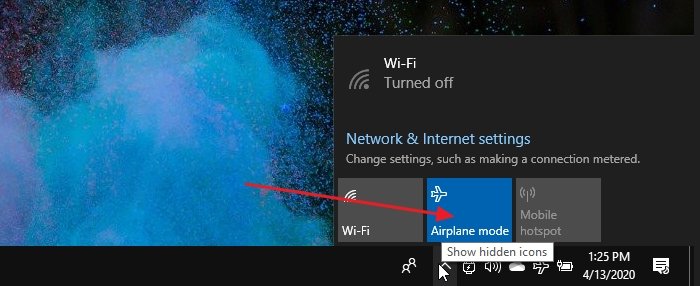
Uçak modu kapanmıyor
Uçak(Airplane) modunun en önemli avantajı , bir cihazdaki tüm radyoları kapatmasıdır. Cihazın bir SIM'i varsa, o zaman (SIM)Uçak(Airplane) modu olmadan, onu manuel olarak kapatıp açmanız gerekir. Sorunu çözmek için bu yöntemleri izleyin
- Uçak Modu Anahtar Toplama(Airplane Mode Switch Collection) veya benzeri bir şeyi etkinleştirin
- Ağ Adaptörünün Güç Yönetimi Ayarlarını Değiştirin(Power Management Settings)
- Radyo Yönetim Hizmetini Yeniden Başlatın
Bunun dışında Ağ Sorun Giderici'yi deneyebilir , aygıt sürücülerini güncelleyebilir veya tamamen yeniden yükleyebilirsiniz.
1] Uçak Modu Anahtar Toplama(Enable Airplane Mode Switch Collection) veya benzeri bir şeyi etkinleştirin
Bazı donanım yapılandırmaları, Uçak(Airplane) modunu yöneten özel Uçak Modu Anahtar Toplama(Airplane Mode Switch Collection) sürücüleri ile birlikte gelir . Bunlar özel bir donanım anahtarı ile bağlanır.
Dell , Uçak Modu(Apriplane Mode) durumunu sıfırlamak için bu tür toplamanın etkinleştirilmesini ve devre dışı bırakılmasını önermiştir. Markalı bir dizüstü bilgisayarınız varsa, Aygıt Yöneticisi'nde(Device Manager) bu tür anahtarları arayın .
- Aygıt Yöneticisi'ni(Device Manager) açın ( WIN + X , ardından M)
- İnsan Arayüzü (Expand Human Interface) Cihazları(Devices) bölümünü genişletin
- Uçak Modu Anahtar Toplama'yı(Airplane Mode Switch Collection) seçin ve basılı tutun veya sağ tıklayın ve devre dışı bırakın.
- Aynısını tekrarlayın ve bu sefer 30 saniye sonra etkinleştirin
2] Ağ Adaptörünün Güç Yönetimi Ayarlarını Değiştirin(Power Management Settings)

Windows 10 (Windows 10) Dizüstü Bilgisayarda (Laptop)Güç Yönetimi(Power Management) , güç tasarrufu yapmak için cihazı veya bileşenini kapatabilir. İstisna yapmak için adımları izleyin, böylece düşük pilde bile Uçak(Airplane) modu açılmaz ve donmaz.
- Use WIN + XAygıt Yöneticisi'ni(Device Manager) açmak için WIN + X ve ardından M tuşlarını kullanın
- Ağ Bağdaştırıcılarına gidin(Navigate) > Bilgisayarın Network Adapters > Expand Network > Üzerine sağ tıklayın(Right-click)
- Özellikleri seçin(Select) ve ardından Güç Yönetimi(Power Management) sekmesine gidin
- Güç tasarrufu için bilgisayarın bu cihazı kapatmasına izin ver(Allow the computer to turn off this device to save power) seçeneğinin işaretini kaldırın.
- (Click)Değişikliği uygulamak için Tamam düğmesine tıklayın .
Pil tasarrufu ayarlarından hiçbirinin Uçak(Airplane) modunu yönetmemesini veya her zaman açık tutmasını sağlar.
3] Radyo Yönetim Hizmetini Yeniden Başlatın

Bu hizmet, Uçak(Airplane) modu ve Radyo(Radio) hizmetleriyle ilgili tüm işlemleri gerçekleştirir . Hizmeti yeniden başlatmak sorunu çözebilir.
- Başlat(Start) menüsünde “hizmetler”e ulaşarak Windows Hizmetini(Windows Service) açın
- Radyo Yönetim(Locate Radio Management) hizmetini bulun ve açmak için üzerine çift tıklayın.
- Başlat(Click) düğmesine tıklayın veya hizmeti yeniden başlatın.
- Bu işe yararsa, Başlangıç Türünü(Startup Type) Manuel'den Otomatik'e veya Otomatik(Manual) Gecikmeli Başlatma'ya (Automatic)değiştirin(Automatic Delayed Start) .
Başlangıç türündeki değişiklik, sorunun artık oluşmamasını sağlayacaktır. Yine de. Bu, sorununuzu çözdüyse, istediğiniz zaman buraya geri gelebilir ve hizmeti yeniden başlatmayı seçebilirsiniz.
Umarım kılavuzu takip etmek kolay olmuştur ve istediğiniz zaman Uçak(Airplane) modunun kapanmaması nedeniyle sorunu çözebilmişsinizdir.
Sonraki oku(Read next) : Uçak Modu kendi kendine açılır .
Related posts
Airplane mode silik Windows 10
Windows 10 ayarlarında Nerede Uygulama seçeneğini seçin?
CMAK tabanlı VPN Windows 10 yükselttikten sonra çalışmıyor
Cloud Clipboard (Ctrl+V) Windows 10'te çalışmıyor veya senkronize etme
K-12 assessment uygulamalar Windows 10 arka planda çalışan bildiriyor
Windows Store'te bulunan Windows 10 için ilk 3 Reddit apps
.aspx dosyalarını Windows 10 bilgisayarda nasıl açılır
Enhanced Anti-Spoofing Windows 10 Hello Face Authentication'de etkinleştirin
Windows 10'te gösterilmeyen veya eksik olmayan haberler ve ilgi alanları
Harici Microphone Windows 10'teki kulaklık olarak tanınıyor
Event ID 10006 ve 1530: COM+ application Windows 10 çalışmıyor
Quick Assist çalışmıyor; Loading tarihinde Stuck veya Windows 10 üzerinde Bağlama
Windows 10'da İnternet Bağlantısı Sorunlarını Giderin
Windows 10'da Ağ Bağlantısı Sorunları Nasıl Giderilir
Airplane Mode Windows 10 olarak kapatılmadan [çözüldü]
Windows 10'de Automatic Driver Updates Nasıl Devre Dışı Bırakılır
Çıkarılabilir Depolama sınıfları ve Windows 10 erişimi nasıl devre dışı bırakılır
Google Chrome Windows 10 ile ilgili sorunlar ve sorunlar
Device Cast Windows 10 çalışmıyor
Best Windows 10 için ücretsiz Barcode Scanner software
